Настройка автоматической нумерации страниц
Чтобы добавить автоматическую нумерацию страниц, откройте документ Word и выберите вкладку Вставка. В группе Колонтитулы найдите кнопку Номер страницы. Кликните по ней и выберите подходящее расположение номера: вверху страницы, внизу или в поле страниц.
Выбор расположения и стиля номера
- Вверху страницы: выберите один из вариантов, например, Нижний колонтитул — Простая цифра 1.
- Внизу страницы: аналогично, можно выбрать вариант с номером в нижней части.
- Полет страницы: номера появляются в поле на боковой стороне страницы.
После выбора Word автоматически добавит номера на все страницы документа. Можно дополнительно изменить стиль, кликнув по номеру и выбрав <<Формат номера страницы>> для настройки формата, например, римские цифры или начало с определенного номера.
Настройка и оформление автоматической нумерации
Изменение формата нумерации
Чтобы изменить стиль, выберите Формат номера страницы в меню Номер страницы. В открывшемся окне задайте нужный стиль: цифры, римские, буквы или уникальные символы. Можно выбрать начальный номер или продолжить нумерацию с определенной страницы.
Удаление номеров с отдельных страниц
Если нужно отключить номера на определенных страницах, дважды кликните по области колонтитула или подножия, чтобы перейти в режим редактирования. Затем выделите номер и удалите его. Для исключения страниц из нумерации используйте разрыв раздела и отключите связь с предыдущим колонтитулом.
Добавление номеров только на определенных страницах
- Разделите документ на разделы с помощью разрывов страницы или раздела.
- Перейдите в нужный раздел, откройте Колонтитулы.
- Кликните Связь с предыдущим и отключите её, чтобы номера применялись только к выбранному разделу.
- Добавьте номера для этого раздела, выбрав нужный формат.





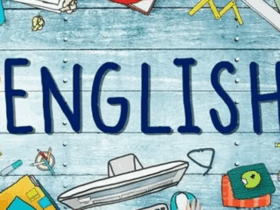



Оставить ответ